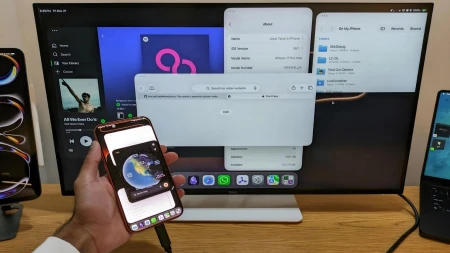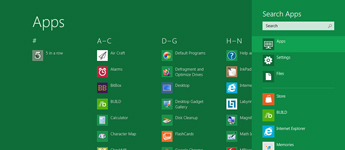
تعرف على مزايا وخصائص ويندوز 8 (الجزء الثاني)
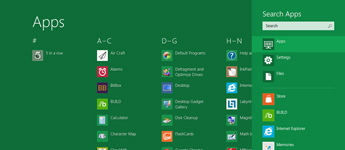
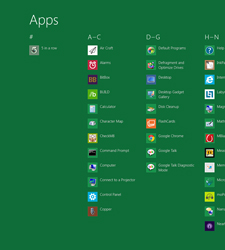 ذكرنا في الجزء السابق اهم خصائص ويندوز 8 ونستكمل اهم باقي الخصائص في هذا الجزء من المقال وسيتضمن ايضاً التعليق النهائي والختامي ونري ان كان مجرد ضجة إعلامية او انه فعلاً كما تصفه مايكروسوفت بالثورة الجديدة في عالم التقنية.
ذكرنا في الجزء السابق اهم خصائص ويندوز 8 ونستكمل اهم باقي الخصائص في هذا الجزء من المقال وسيتضمن ايضاً التعليق النهائي والختامي ونري ان كان مجرد ضجة إعلامية او انه فعلاً كما تصفه مايكروسوفت بالثورة الجديدة في عالم التقنية.
تطبيق People
إن كنت ممن يحبون الدردشة من خلال المواقع الاجتماعية والتطبيقات المختلفة إذا فلا تدع فرصة تجربة هذا التطبيق المميز People الموجود بنظام ويندوز 8 فهو سيوفر لك تجربة رائعة وممتازة ناهيك عن سهولة التعامل مع التطبيق.
اهم ما يميز التطبيق أنه يُمكنك من التواصل مع جميع اصدقائك سواء كانوا على الشبكات الاجتماعية او تطبيقات الدردشة مثل MSN فهو بشأنه لا يقتصر لتطبيقات او المسنجر الخاص بمايكروسوفت ولعل هذه أكبر مميزاته دون ادني شك.
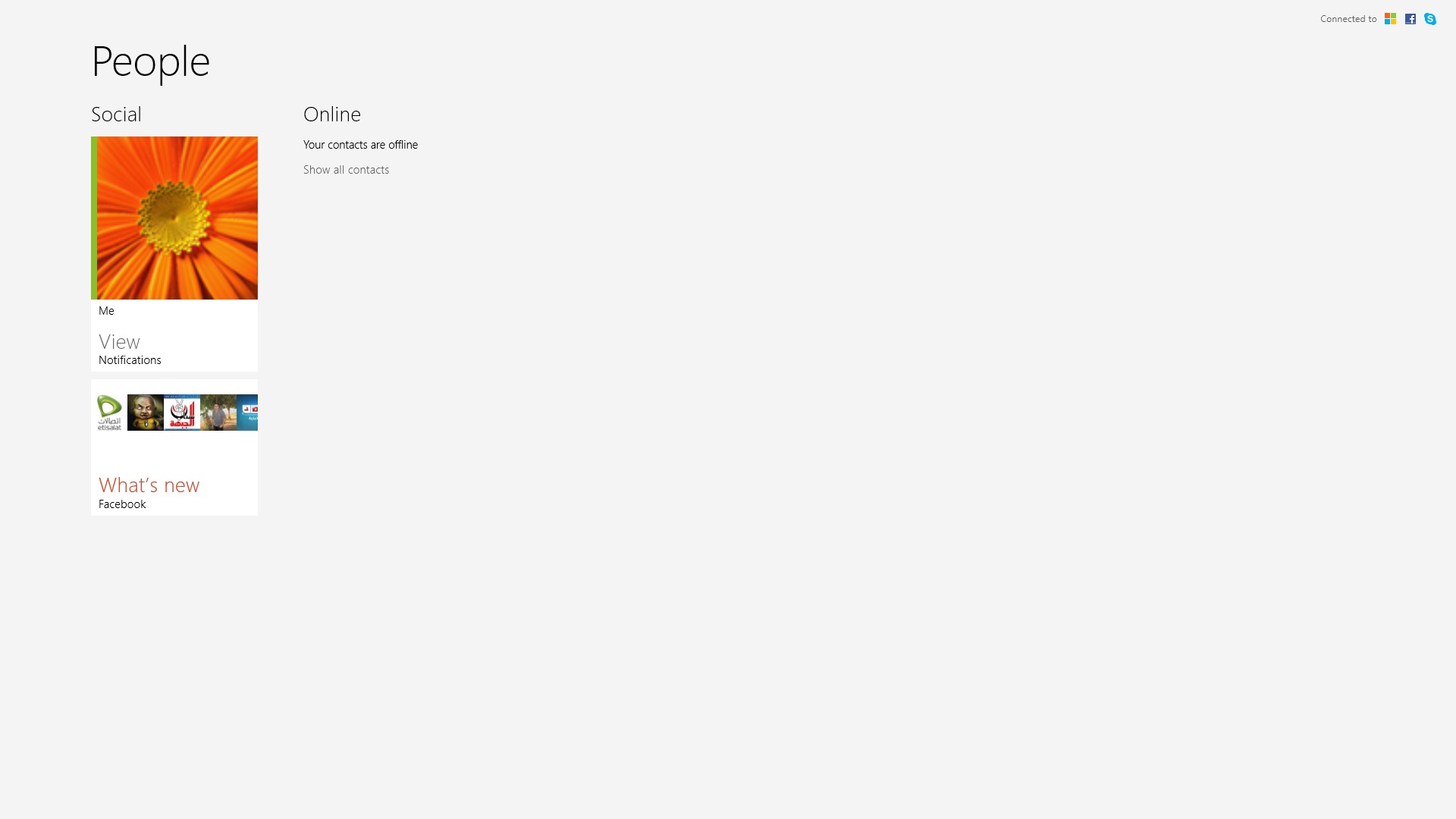
يمكنك ان تقوم بتشغيل التطبيق عن طريق قائمة البدء وستجد التطبيق امامك مباشرة وكما ذكرنا ان اسم التطبيق People، وبعد ان تشغل التطبيق سيستوجب عليك ان تقوم بكتابة اسم حسابك الخاص بك علي شركة مايكروسوفت او حساب المسنجر لايف وبعدها ستكون قادراً على تشغيل التطبيق وتتمتع بكافة مميزاته.
الأكثر من رائع ان التطبيق لا يقتصر فقط على خدمات الدردشة بل يمكنك من خلاله ان تتصفح جميع الاشعارات وان تري جميع نشاطات اصدقائك في جميع الشبكات الاجتماعية بالتأكيد مثل هذه الخيارات ستلقي لها الكثير من المستخدمين واتوقع ان نري الكثير من المستخدمين لهذا التطبيق المميز
تطبيق photos
يُعد واحد من التطبيقات الجديدة والمميزة وهذا لِما يحمله من خصائص فريدة وجديدة من نوعها والتي لم يسبق دعمها من قبل على منصات الويندوز فهو يمكنك من ان تقوم بتصفح ورؤية الصور الخاصة بك علي الشبكات الاجتماعية المختلفة وليس هذا فحسب بل يمكنك ايضاً تصفح جميع الصور الخاصة بك علي
خدمة التطبيق السحابي SkyDrive، بالطبع تستطيع ان تتصفح جميع الصور الخاصة بك علي حاسوبك المحتفظ به في مستنداتك.
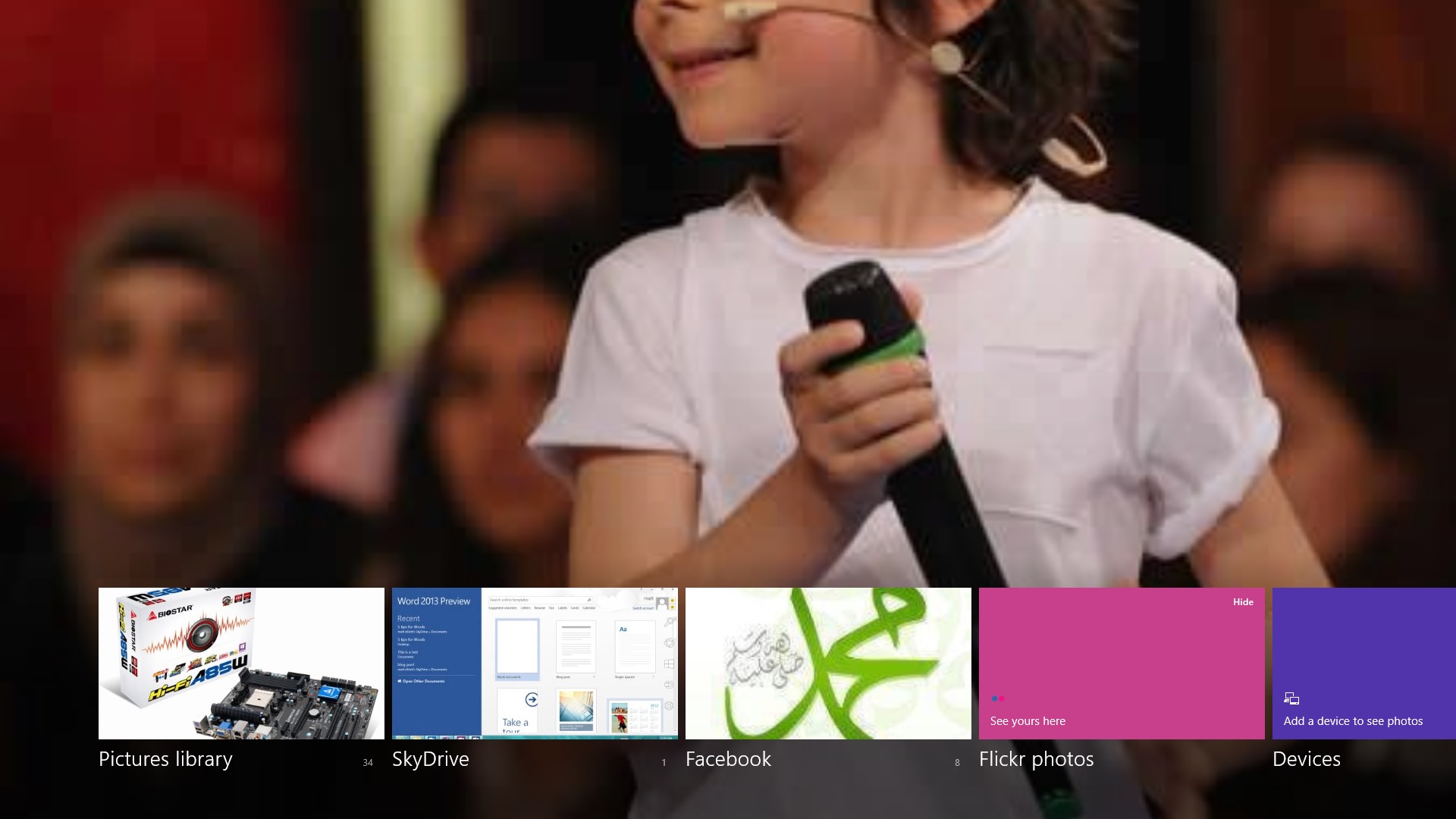
اهم مزايا التطبيق تكمن في طريقة عرض الصور حيث انها توفر الكثير من الخيارات بخصوص هذا الشأن فيمكنك علي سبيل المثال ان تقوم بعمل Zoom للصور التي تريدها فضلاً عن إمكانية عرض الصور في شكل Slideshow مثل التي تخُص شرائح البرنامج الشهير PowerPoint. بجانب هذا كله يسمح لك التطبيق بالتعديل على الصور عن طريق قص بعض الاشياء التي لا تراها غير ملائمة ان تظهر.
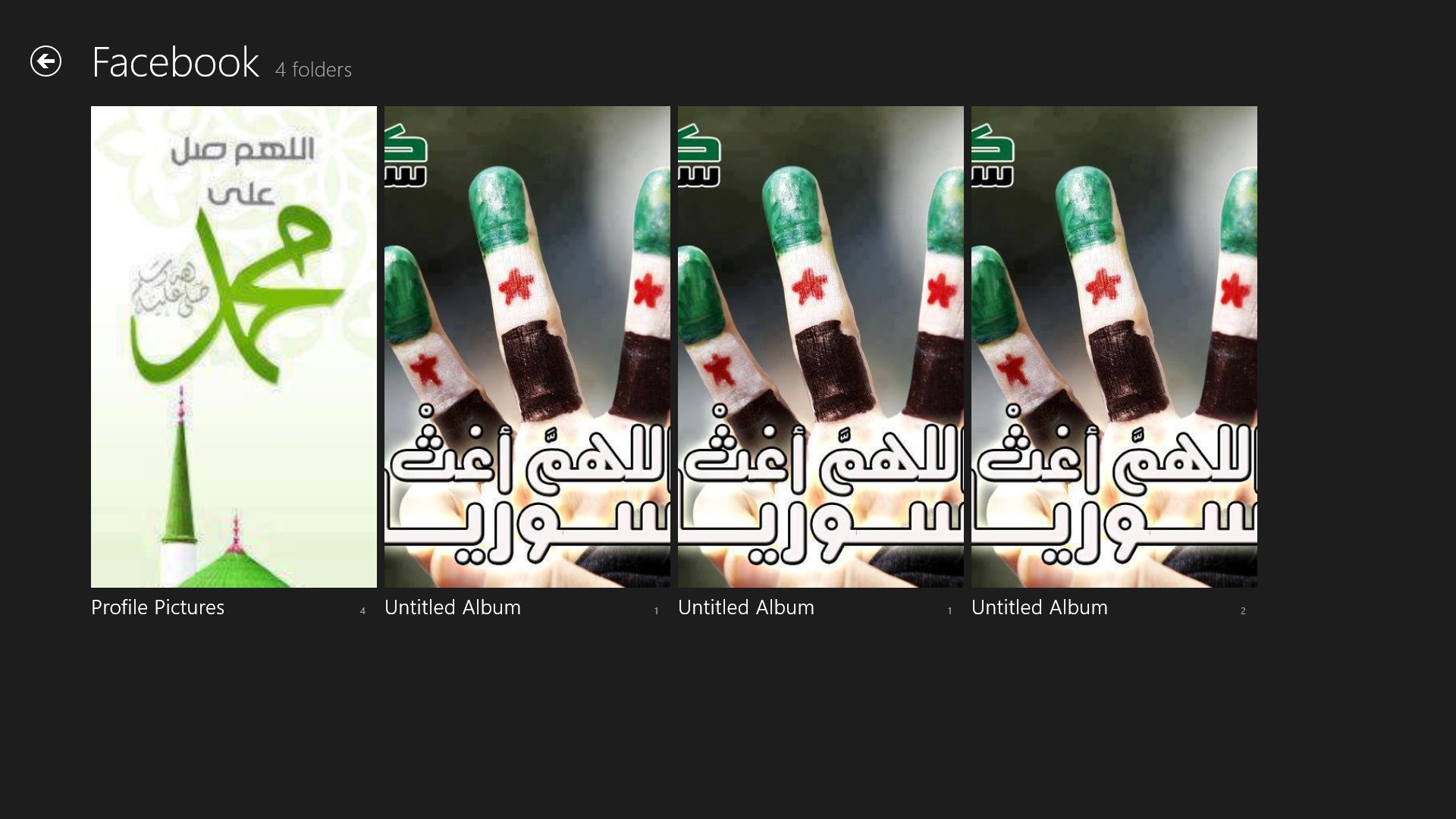
ميزة اخري لا تقل اهميتها عن باقي مميزات التطبيق وهي انه يمكنك نقل الصور التي قمت بالتقاطها عن طريق كاميرا التصوير الخاصة بك وهذا بالطبع عن طريق منفذ USB.
بالطبع التطبيق يأتي بواجهة رسومية مميزة كما هو الحال مع باقي تطبيقات ويندوز8 الجديدة.
تصفح الانترنت من قائمة البدء
قد يتعجب البعض من هذه الخاصية ولكن بالفعل يمكنك ان تقوم بتصفح جميع صفحات الويب من خلال تطبيق internet Explore المدمج بقائمة البدء او المترو الجديدة فبعد ان تقوم باختيار التطبيق من القائمة يمكنك ان تتصفح الانترنت كما تشاء.
بالطبع التطبيق سيعمل في وضع Full screen أي الشاشة الكاملة لكن لا تقلق ستتمكن من إضافة الالسنة والصفحات الأخرى التي تريد ان تتصفحها في نفس الوقت بطريقة سهلة فكل ما عليك ضغط على ماوس على الجانب الأيمن بعدها سيظهر لك شريط في الجزء العلوي من المتصفح يمكنك من خلاله إضافة لسان او تبويب جديد لتفح صفحة ويب جديدة.
ليس هذا فقط ما يتميز به التطبيق لكن يمكنك ان تقوم بفتح جميع صفحاتك المفضلة والتي قمت بتسجيلها ضمن قائمة Favourite عن طريق متصفح internet explorer 10 والذي يأتي بالكثير من التحسينات سنتحدث عنها لاحقاً ان شاء الله.
التطبيق الجديد يتميز بالسرعة والسلاسة وان كنت اراه انه يصبح بطيء في بعض الأحيان عند فتح أكثر من موقع في نفس الوقت لكن يبقي التطبيق الجديد ممتاز وبالطبع واجهة المترو تعطي إضافة جمالية وانطباع خاص عند التعامل معه.
Internet explorer 10
النسخة الجديدة من المتصفح الشهير انترنت اكسبلورر المطور من شركة مايكروسوفت ولطالما تحدثت عن نسختها الجديدة من المتصفح والمدمجة بنظام ويندوز 8 وقد حان الوقت الآن لنلقي نظرة سريعة على هذه النسخة من المتصفح ونري ما الإضافات الجديدة والتحسينات التي قد لحقت بالنسخة الجديدة.
اهم ما تتميز به النسخة الجديدة من المتصفح هو الدعم الأفضل للغة HTML5 المطورة وليس هذا فحسب بل تدعم ايضاً برمجيات JavaScript والتي تسمح للكثير من التطبيقات علي واجهة الميترو للاتصال بالأنترنت و هنا تأتي فائدة الدعم HTML5 للمتصفح حيث ان تعليمات HTML5 تعمل كمحرك للتطبيقات الموجودة علي قائمة الميترو و هذا ما يحسن قدرتها علي العمل و إبقاء الاتصال مع الانترنت و هذا بالطبع يعني ان النسخة الجديدة من المتصفح Internet explorer 10 ليست نسخة عادية بل هي المفتاح و المشغل الرئيسي لوجهة المترو الجديدة.
هل سأمت من تحديثك الدائم لمشغل Adobe Flash Player اذاً فأن النسخة الجديدة من متصفح انترنت اكسبلورر ستريحك كثيراً فهي لا تتطلب منك حتى تثبيت مشغل Adobe Flash فقد تعاونت مايكروسوفت مع Adobe من أجل صنع نسخة خاصة من المشغل تكون مدمجة بداخل المتصفح وبهذا يمكنك تشغيل أي مقاطع فيديو بدون ان ادني مشكلة.
في حالة وجود تحديث جديد لمشغل Adobe Flash من المفترض ان يقوم المتصفح بتحديث المشغل تلقائياً من نفسه دون الحاجة الي أي تدخل منك.
نأتي الي الجانب الامني للمتصفح فقد تحدثت مايكروسوفت كثيراً عن متصفح IE10 أكثر اماناً عند الاستخدام من أي متصفح اخر ولكن هل تعلم ما الذي فعلته مايكروسوفت من ناحية الأمنية الخاصة بالمتصفح؟
الإجابة تكمن في انها قامت بعمل فرز عشوائي لذاكرة تخزين العناوين الخاصة بالمتصفح بهذا تضمن صعوبة اختراق الذاكرة المستخدمة لأنه من الصعب جداً بعد عملية الفرز العشوائي للذاكرة ان تتوقع الذاكرة المستخدمة لحفظ العناوين ومن ثم أصبح المتصفح أكثر اماناً عن معظم الإصدار السابقة وليس هذا فحسب بل يُعتبر ايضاً متفوق من ناحية الأمنية على الكثير من المتصفحات الأخرى.
سرعة وسلاسة واحدة من المميزات الجديدة التي تتميز بها النسخة الجديدة من المتصفح انترنت اكسبلورر فقد استطاعت مايكروسوفت بالفعل ان تجعل متصفحها أكثر سرعة في تصفح صفحات الويب ولن تكتفي بهذا بل جعلته يعمل بسلاسة كبيرة فلن تعود لتري أخطاء التهنيج التي كانت تحدث في الإصدارات السابقة كما انه لا يستهلك الكثير من موارد الجهاز بعكس النسخة السابقة IE9 التي طالما استهلكت حيز كبير من الذاكرة العشوائية RAM.
Task manger
من منا لم يستخدم يوم أداة إدارة المهام والاعمال Task Manger لمراقبة بعض المهام والاعمال التي تقوم بتشغيلها او حتى لتنهي بعض العمليات التي لا تحتاجها وبالطبع لا يوجد نظام تشغيل لا يحتوي علي تلك الأداة مهما اختلف نوع نظام التشغيل ستجد اداه مشابهه تقوم بنفس الاعمال الذي يقوم بها Task Manger و لكن ماذا عن النسخة الجديدة المدمجة بنظام ويندوز 8 وهل تحمل أشياء جديدة مختلفة عن باقي الإصدارات السابقة؟ دعونا نري..
للوهلة الاولي عند استخدام النسخة الجديدة من Task manger الخاص بويندوز 8 ستجد انه تم تغير الوجهة الرسومية الخاصة به والتي كان يتم استخدمها منذ نظام XP، الواجهة الرسومية الجديد تعطي لك انطباع خاص عند التعامل معها فضلا عن الشكل الجمالي الرائع التي تأتي به النسخة الجديدة من الاداة.
عندما تقوم بفتح الأداة ستجد انها تعرض كل التطبيقات التي تعمل في الخلفية إذا اردت المزيد من التفاصيل عن الجهاز المستخدم او التطبيقات سيتوجب عليك ان تقوم بضغط على زر more Details والذي يعني تفاصيل أكثر وبعد الضغط عليه ستجد الكثير من التفاصيل تم عرضها.
تبويب Processes والذي سيظهر لك في بداية تشغيلك الاداة Task Manger يحتوي هذا التبويب على الكثير من التفاصيل التي تخص التطبيقات التي تستخدمها وتعمل في خلفية النظام وستعرض الأداة التفاصيل الخاصة بتطبيقات من ناحية استغلال موارد الجهاز كالمعالج او الذاكرة وشبكة الانترنت وخلافه.لا تحتوي تبويب العمليات Processes على التطبيقات فحسب بل يشمل ايضاً العمليات او المهام التي يقوم بها نظام التشغيل بنفسه وبالطبع بعض تلك المهام تكون ضرورية لعمل النظام بصورة مستقرة وبعضها يمكن ان توقف عمله، ولكن من الأفضل ألا تقوم بإيقاف تلك المهام لأنها لا تستغل موارد الجهاز بشكل يدعو الي ان توقف عملها.
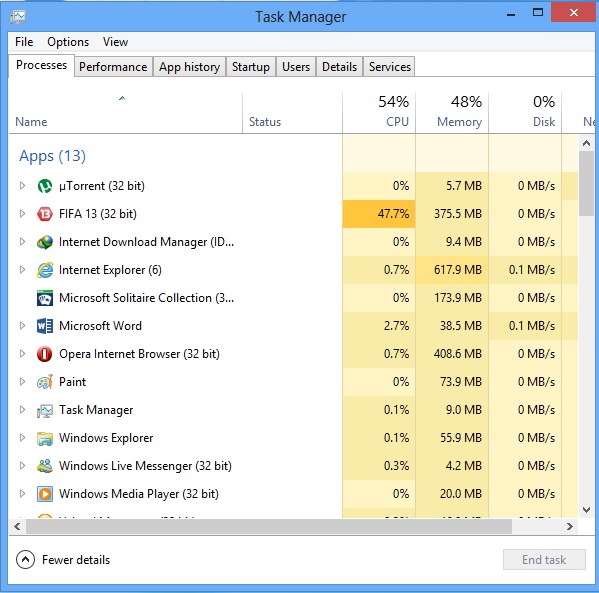
تبويب Performance والذي يعني الأداء وسيقوم هذا التبويب بعرض الأداء الخاص بحاسوبك بمختلف مكونات الجهاز مثل المعالج والذاكرة والقرص الصلب وخلافه.
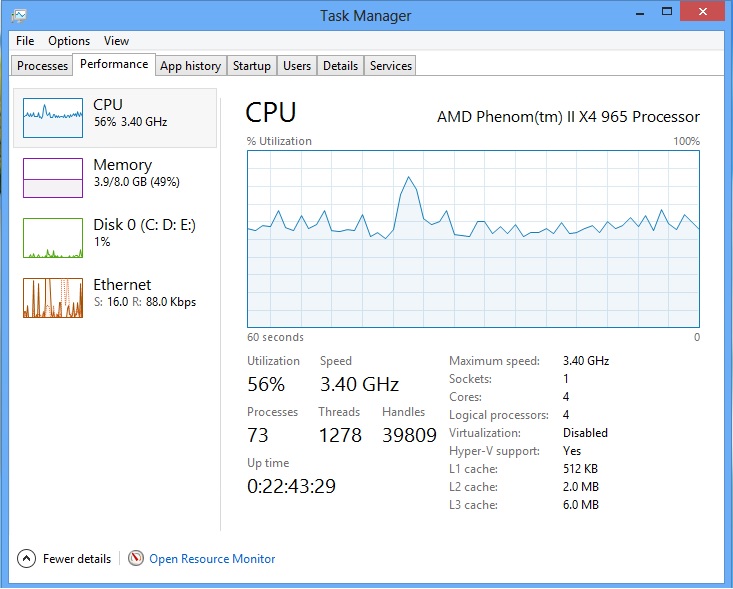
في حقيقة الامر نجد ان هذا التبويب يعرض الكثير من القيم والتقارير الخاصة باستهلاك موارد الجهاز فمثلاً عندما تريد ان تري مدي استهلاك التطبيقات للمعالج ستجد الكثير من التفاصيل الخاصة بمعالج و مدي استهلاك التطبيقات له والتردد الذي يعمل به المعالج لحظة بلحظة، بالطبع لا تقتصر تقارير و قيم الاستهلاك علي المعالجات فحسب بل تشمل كما ذكرنا سلفاً الذاكرة و القرص الصلب و كرت LAN المسؤول عن توصيل خدمة الانترنت الي حاسوبك.
نتجه الآن الي تبويب اخر وهو App History ذلك التبويب المميز والذي نراه لأول مره على نظام تشغيل من مايكروسوفت، يعرض هذا التبويب اخر التطبيقات التي قمت باستخدامها على قائمة البدء مترو وليس هذا فحسب بل يشمل هذا التبويب الوقت الذي امضيته في تشغيل التطبيقات واستهلاكها لباقة الأنترنت لديك.
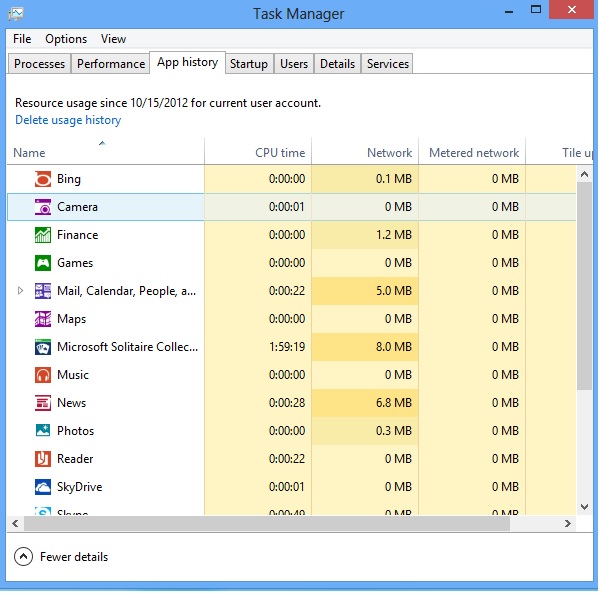
تبويب اخر مميز طالما تمنينا ان نراه داخل أداة إدارة المهام Task manger هو تبويب Startup الذي يتيح لك رؤية قائمة البرامج والتطبيقات التي تعمل عند بداية تشغيل النظام وبالطبع تستطيع ان تقوم بإيقاف البرامج التي لا تود ان تراها في بداية عمل نظام، مع وجود هذه الميزة في أداة Task Manger ستوفر علينا وقت كبير فبدل ان تقوم بتثبت البرامج والأدوات المتخصصة في عرض Startup يمكنك ان تقوم بعرضها الآن بكل سهولة ويسر عن طريق Task manger.
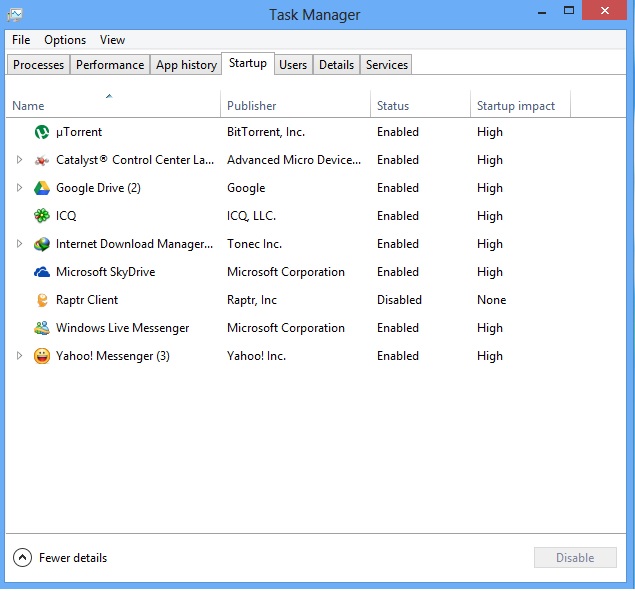
تبويب جديد اخر تم دمجه هو تبويب User والذي يقوم بعرض المستخدمين للنظام والذين يملكون حسابات رسمية للعمل على النظام كما انه يمكنك ان تقوم بإدارة الحساب الخاص بك علي نظام التشغيل عن طريق اختيار Manage Account بعد الضغط على الجانب الأيمن من الفأرة.
أخر ما تشمله إداه Task Manger هو تبويب Services والذي يعرض لك جميع العمليات والمهام التي يحتويها النظام سواء كانت تلك المهام تعمل او لا تعمل، وبإضافة مثل هذا التبويب المميز توفر عليك مايكروسوفت الكثير من الخطوات التي قد تقوم بها من اجل الوصول الي عمليات والمهام الخاصة بنظام، يمكنك من خلال هذا التبويب تشغيل العمليات والمهام التي تريدها فضلاً عن إمكانية وقف عمل المهام او إعادة تشغيلها.
السرعة العالية لنقل الملفات
واحدة من المميزات الجديدة التي لا نستطيع ان نغفل عنها ابداً هي سرعة الكبيرة التي يتمتع بها نظام ويندوز8 في نقل الملفات والبيانات المختلفة، يمكننا الجزم بأن سرعة النقل أصبحت أفضل بكثير عن الأنظمة السابقة وخصوصاً 7 الذي عانينا من بعض مشاكل بطيء عملية نقل الملفات في بعض الأحيان، يمكننا الجزم بأن سرعة نقل الخاص بويندوز8 أصبحت الآن تنافس سرعة النقل الخاصة بأنظمة Linux وعلي وجه الخصوص توزيعية Ubuntu المعرفة بسرعة الكبيرة في نقل مختلف أنواع الملفات.
لم اقم بعرض الاختبارات التي اجريتها لأنها بالطبع تختلف من جهاز لأخر ولهذا فضلت عدم ادراج أي اختبارات لعملية النقل ولكن من قام بتجربة ويندوز8 سيتضح له انه بالفعل أسرع كثيراً في نقل الملفات عن الإصدار السابق من المايكروسوفت ويندوز7.
خاصية Multitasking
واحدة من اهم مزايا ويندوز8 الجديدة هي Multitasking والتي تسمح لك بتصفح العديد من النوافذ في وقت واحد ولكن ماذا تقصد بتعدد النوافذ؟ سؤال قد يسأله الذين لم يقوم بتجربة ويندوز8 حتى الآن واجابة هذا السؤال تكمن في شرح تلك الخاصية المميزة والتي انا بصدد شرحها الآن.
ذكرنا من قبل ان قائمة مترو تحتوي علي عدد كبير من التطبيقات والتي بالتأكيد سوف تستخدم بعض تلك التطبيقات ولكن ماذا ان كنت تريد الوصول الي سطح المكتب او Desktop اثناء تشغيلك للتطبيق على واجهة المترو هل بإمكانك إبقاء عمل التطبيق والذهاب الي سطح المكتب في نفس الوقت؟
الإجابة نعم تستطيع عمل ذلك وبكل بساطة فقط كل ما عليك اثناء تشغيلك للتطبيق ان تتجه بالمؤشر الفارة الي اعلي التطبيق ثم تقوم بأدراجه الي الجزء الايسر من الشاشة من ثم سيظهر لك شريط افقي طويل قم بإدراج التطبيق بجانب هذا الشريط ولآن يمكنك فتح خلفية النظام على الجزء الأيمن و تستمع بخاصية تعدد النوافذ.
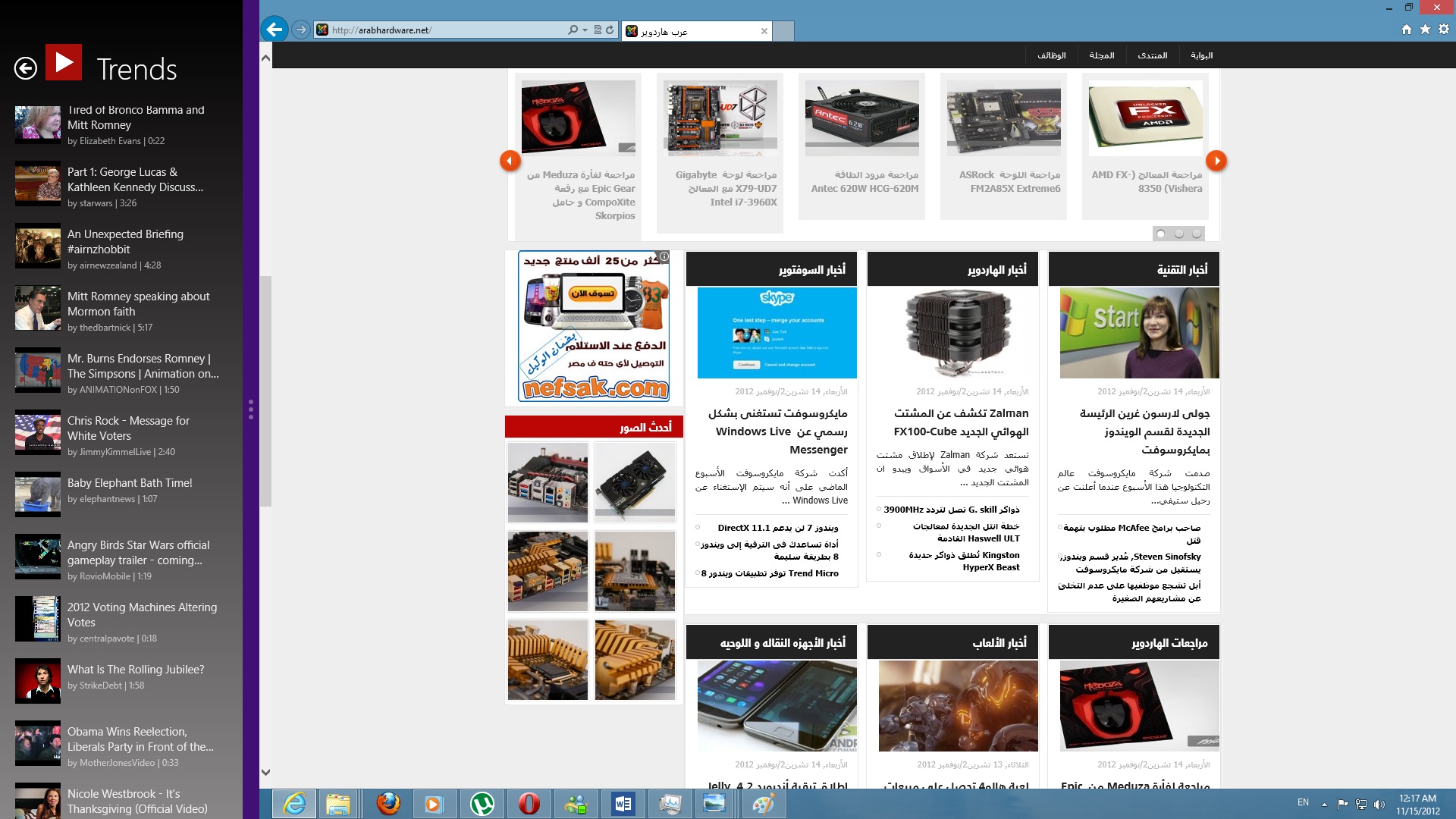
توفر تلك الخاصة لك الجهد والوقت فبدل من التنقل ما بين سطح المكتب والتطبيق الذي تستخدمه بقائمة المترو يمكنك بكل سهوله تشغيل ومراقبة التطبيق والعمل على سطح المكتب او العكس وهذا كله عن طريق الخطوات السابقة التي قمنا بشرحها.
التعليق الختامي والتقييم
لا يستطيع أحد انكار ان ويندوز8 ثورة جديدة في عالم التكنولوجيا ويُعتبر بداية عهد جديدة لأنظمة التشغيل سواء لجهاز الحاسوب او هواتف الذكية والأجهزة اللوحية، سرعة وسلاسة النظام تجعله من أفضل أنظمة التشغيل من مايكروسوفت، المتجر الالكتروني الجديد والذي يشمل مختلف أنواع التطبيقات، قائمة مترو الجديد والتي تعطي انطباع خاص عند التعامل مع النظام، سرعة الإقلاع الأكثر من رائعة والتي لم نراها في أي نظام تشغيل سابق من مايكروسوفت
مميزات ويندوز 8
1- سرعة وسلاسة النظام
2- متجر الالكتروني يحتوي على الكثير من التطبيقات المجانية
3- قائمة المترو ذات مظهر جمالي خاص
4- السرعة الكبيرة في نقل مختلف أنواع البيانات.
5- مثالي للأجهزة التي تدعم اللمس مثل الهواتف الذكية واللوحية.
6- دعم النظام لمكتبات DX11.1
7- استغلال أفضل لموارد الجهاز وخصوصاً تعدد النواه للمعالجات
8- سرعة Booting والإقلاع الاكثير من ممتازة
عيوب اويندوز 8
1- قائمة مترو الجديدة قد تزعج بعض المستخدمين
2- عدم توافر وسائل عرض مختلفة للتطبيقات داخل وجهة المترو
3- عدم الوصول الي سطح المكتب بعد تشغيل الحاسوب (البعض يعتبر ظهور قائمة مترو في بداية تشغيل النظام ميزة وليس عيب)
4- صعوبة استخدام النظام بشكل عام وقائمة المترو بشكلخاص هذا بنسبه للمبتدئين.
5- عدم استقرار بعض التعريفات على الرغم من دعمها للنظام الجديد (اعتقد انه سيتم حلها في أسرع وقت)